Comment diffuser en direct depuis chez soi ?
Le 10 juillet 2021
Prêt à essayer la diffusion en direct, mais vous ne savez pas par où commencer ? Voici trois méthodes pour diffuser en direct des performances solo depuis chez vous.
Le moyen le plus simple
De quoi as-tu besoin:
Téléphone/tablette/ordinateur portable (avec caméra/micro intégré)
YouTube/Facebook/Instagram/autre compte de médias sociaux
Configuration et mise en ligne :
Ici, nous prenons YTB comme exemple
Étape 1 : Tout d'abord, vous devez vous assurer que vous avez activé votre chaîne pour la diffusion en direct. La webcam est compatible avec Chrome 60+ et Firefox 53+.
Étape 2 : Maintenant, vous devez cliquer sur l'icône de téléchargement présente dans le coin supérieur droit.
Étape 3 : Vous devez cliquer sur Go Live.
Étape 4: Vous devez sélectionner La webcam apparaît en haut.
Étape 5 : Ici, vous devez entrer un titre et une description, et sélectionner un paramètre de confidentialité. Vous pouvez également programmer votre diffusion en direct à une date ultérieure.
Étape 6 : Vous devez cliquer sur Plus d'options, puis sur Paramètres avancés pour plus de paramètres.
Étape 7 : Vous devez cliquer sur Enregistrer. Votre appareil photo prendra alors une vignette.
Étape 8 : Vous devez cliquer sur Go Live.
Remarque:
- Lorsque vous avez terminé la diffusion, cliquez sur Terminer la diffusion en bas. Tous les flux de moins de 12 heures seront automatiquement archivés. Vous pouvez accéder aux flux précédents, actuels et à venir dans l'onglet Live.
- Suivre ces étapes peut vous aider à créer un flux en direct via webcam sur YouTube. Veuillez noter que pour accéder et/ou lancer une diffusion en direct programmée, vous devez vous rendre dans la salle de contrôle en direct et sélectionner Gérer.
- Bien qu'une configuration simple - comme sortir votre téléphone/tablette, le placer sur votre pupitre et appuyer sur « aller en direct » - soit facile et abordable, elle manque également de qualité.
La voie du pro
De quoi as-tu besoin:
Appareil photo / Caméscope (avec sortie HDMI)
Interface audio / Table de mixage
Ordinateur portable/ordinateur exécutant OBS Studio (logiciel gratuit)

Configuration et mise en ligne
Étape 1 : Connectez un câble HDMI à votre PC de jeu et dirigez-le vers le périphérique de capture.
Étape 2 : Branchez le câble HDMI sur le périphérique de capture. Connectez la carte de capture à votre autre PC ou console via un périphérique USB.
Étape 3 : Ouvrez OBS, ajoutez un périphérique de capture vidéo
Étape 4: Configurez l'audio. Connectez le microphone à la carte son.
Étape 5 : Dans OBS, ajoutez de l'audio et sélectionnez votre source audio.
Étape 6 : Ouvrez YTB. Cliquez sur « Créer » dans le coin supérieur droit, cliquez sur « Passer en direct ». Copiez « Clé de diffusion » et « URL de diffusion » dans OBS, puis cliquez sur Confirmer, puis sur « Flux » dans OBS enfin.
Remarque:
- Avant de faire quoi que ce soit, prenez un moment pour vérifier que votre appareil photo est compatible avec votre carte de capture.
- Considérez-le comme votre centre de contrôle du flux où vous pouvez saisir vos flux audio et caméra et diffuser votre diffusion sur la plate-forme de diffusion en continu (Facebook Live/YouTube Live) à l'aide d'une clé de flux.
La méthode multi-caméras
De quoi as-tu besoin:
Appareil photo / Caméscope (avec sortie HDMI)
Commutateur vidéo (tel que FEELWORLD LIVEPRO L1 V1)
Interface audio / Table de mixage
Ordinateur portable/ordinateur exécutant OBS Studio (logiciel gratuit)
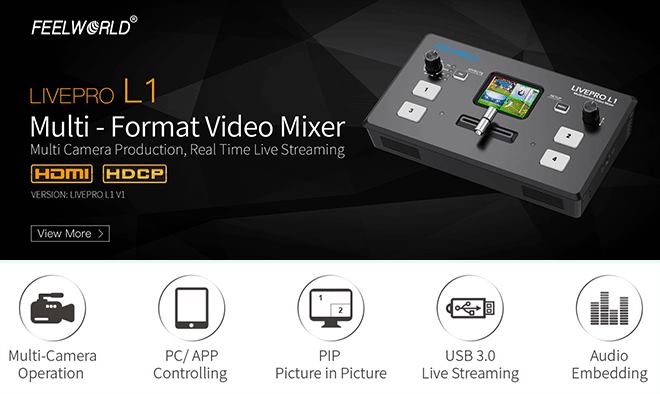
Configuration et mise en ligne
Étape 1 : connectez la caméra au mélangeur avec un câble HDMI,
Étape 2: Connectez ensuite le mélangeur à l'ordinateur avec un câble USB,
Étape 3 : Ouvrez OBS, ajoutez un périphérique de capture vidéo
Étape 4: Configurez l'audio. Connectez le microphone à la carte son.
Étape 5 : Dans OBS, ajoutez de l'audio et sélectionnez votre source audio.
Étape 6 : Ouvrez YTB. Cliquez sur « Créer » dans le coin supérieur droit, cliquez sur « Passer en direct ». Copiez « Clé de diffusion » et « URL de diffusion » dans OBS, puis cliquez sur Confirmer, puis sur « Flux » dans OBS enfin.
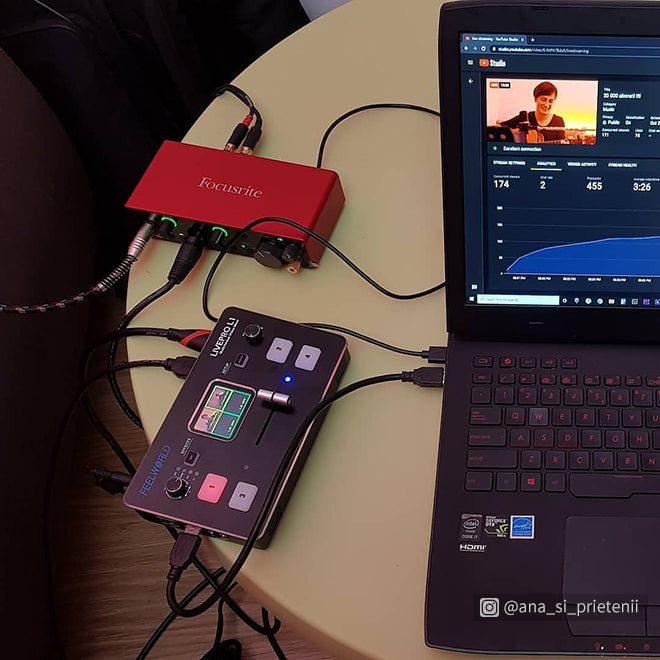
Remarque:
- Commutateurs vidéo sont des appareils qui choisissent entre plusieurs signaux vidéo entrants provenant de toutes sortes de sources, y compris des caméras, des flux PowerPoint, etc. Il dirige ensuite l'un de ces signaux vers une seule sortie, qui est généralement un écran ou un moniteur.
Configuration de la diffusion en direct multi-caméras du matériel et du logiciel :

